Cara melumpuhkan penutup butang kuasa di Windows 11/10
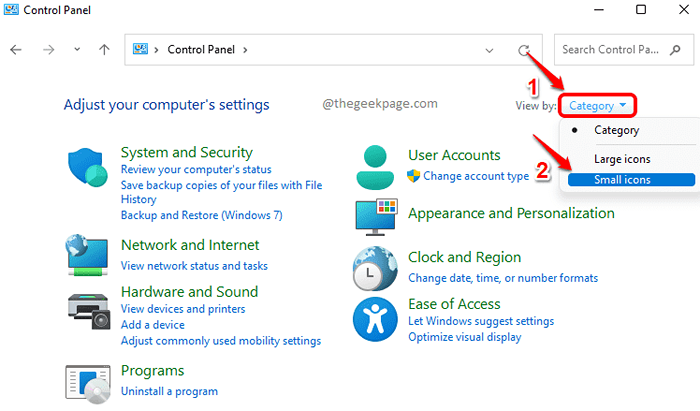
- 4648
- 232
- Dana Hammes
Setiap komputer riba mempunyai butang kuasa, menekan yang selama 2 saat mematikan mesin anda. Walau bagaimanapun, menekan butang kuasa yang tidak sengaja mungkin mengakibatkan kehilangan data yang tidak diingini, kerana anda mungkin tidak mendapat cukup masa untuk menjimatkan kerja anda. Sekiranya ada anak -anak di rumah, peluang ini berlaku sekurang -kurangnya sekali sehari juga sangat mungkin! Begitu juga penyelesaian? Bagaimana jika kami memberitahu anda bahawa anda boleh melumpuhkan penutupan butang kuasa? Bagaimana jika mesin anda tidak melakukan apa -apa apabila butang kuasa ditekan oleh anda atau orang lain?
Dalam artikel ini, kami menerangkan dalam beberapa langkah yang sangat mudah bagaimana anda dapat dengan mudah menghalang butang menekan kuasa daripada menutup komputer anda. Baca terus, untuk mengetahui bagaimana anda boleh menguasai helah mudah ini dengan mudah.
Cara Melumpuhkan Shutdown Dengan Butang Kuasa
Langkah 1: Pelancaran Jalankan tetingkap dengan menekan Menang dan r Kekunci bersama.
Sebaik sahaja ia dibuka, taipkan kawalan dan memukul Masukkan Kunci untuk melancarkan panel kawalan.
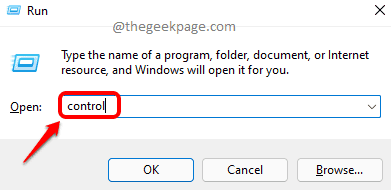
Langkah 2: Dalam tetingkap Panel Kawalan, klik pada Kategori terhadap Lihat oleh pilihan dan pilih Ikon kecil dari menu drop down.
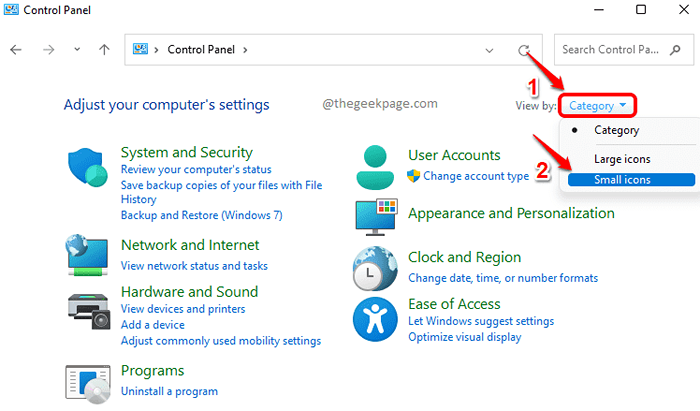
Langkah 3: Sekarang dari senarai tetapan panel kawalan, klik Pilihan Kuasa.
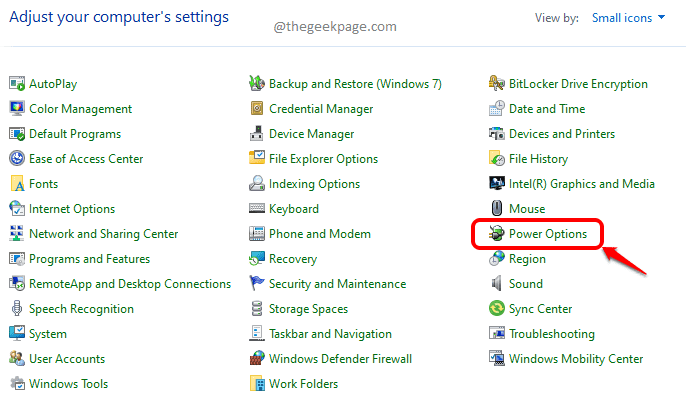
Langkah 4: Dalam tetingkap Pilihan Kuasa, di dibiarkan sisi, Klik pada pautan yang dikatakan Pilih apa yang dilakukan oleh Butang Kuasa.
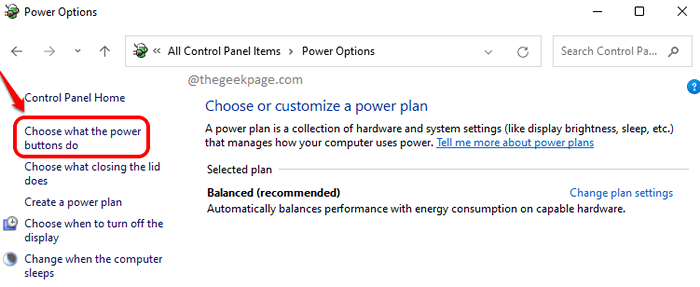
Langkah 5: Seperti seterusnya, pilih Tidak buat apa-apa untuk kedua-dua Pada bateri dan Dipasang Terhadap pilihan Semasa saya menekan butang kuasa.
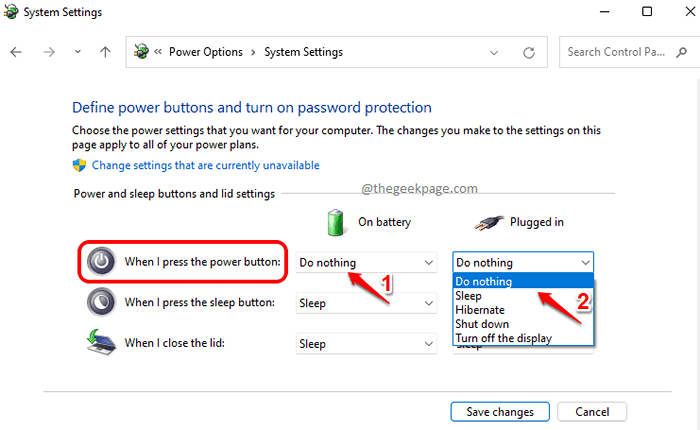
Catatan: Pilihan lain yang boleh anda pilih selain Tidak buat apa-apa pilihan adalah seperti berikut:
- Tidur: Sekiranya anda menekan pilihan tidur, dan anda secara tidak sengaja menekan butang kuasa, komputer anda akan pergi ke keadaan tidur. Keadaan tidur akan menyimpan fail dan dokumen yang sedang anda lakukan, ke ram dan kemudian meletakkan mesin untuk tidur. Tidur akan memastikan sistem berjalan, tetapi ia akan menggunakan kuasa yang sangat kurang.
- Hibernate: Pilihan hibernate sama dengan pilihan tidur, tetapi menjimatkan lebih banyak kuasa. Walau bagaimanapun, masa yang diambil untuk bangun dari kedudukan hibernate lebih dibandingkan dengan pilihan tidur.
- Menutup: Pilihan ini akan menutup komputer anda jika anda menekan butang kuasa.
- Mematikan paparan: Pilihan ini akan menghidupkan paparan komputer anda ke luar keadaan jika anda menekan butang kuasa.
Langkah 6: Setelah selesai dengan menetapkan kedua -dua pilihan untuk Tidak buat apa-apa Seperti yang ditunjukkan dalam tangkapan skrin di bawah, klik pada Simpan perubahan butang.
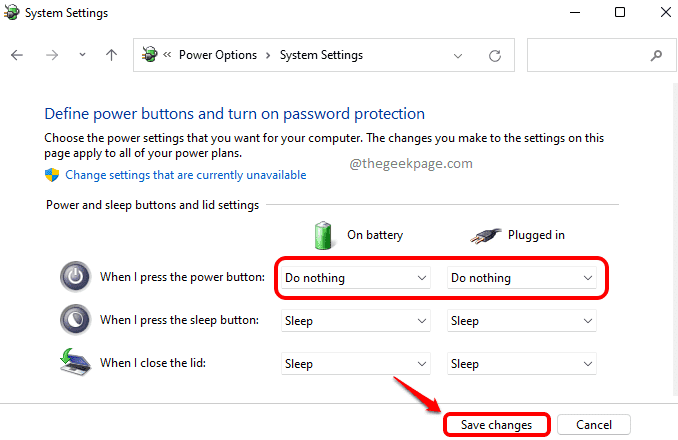
Sila beritahu kami dalam komen sama ada anda dapati artikel itu berguna. Terima kasih kerana membaca.

